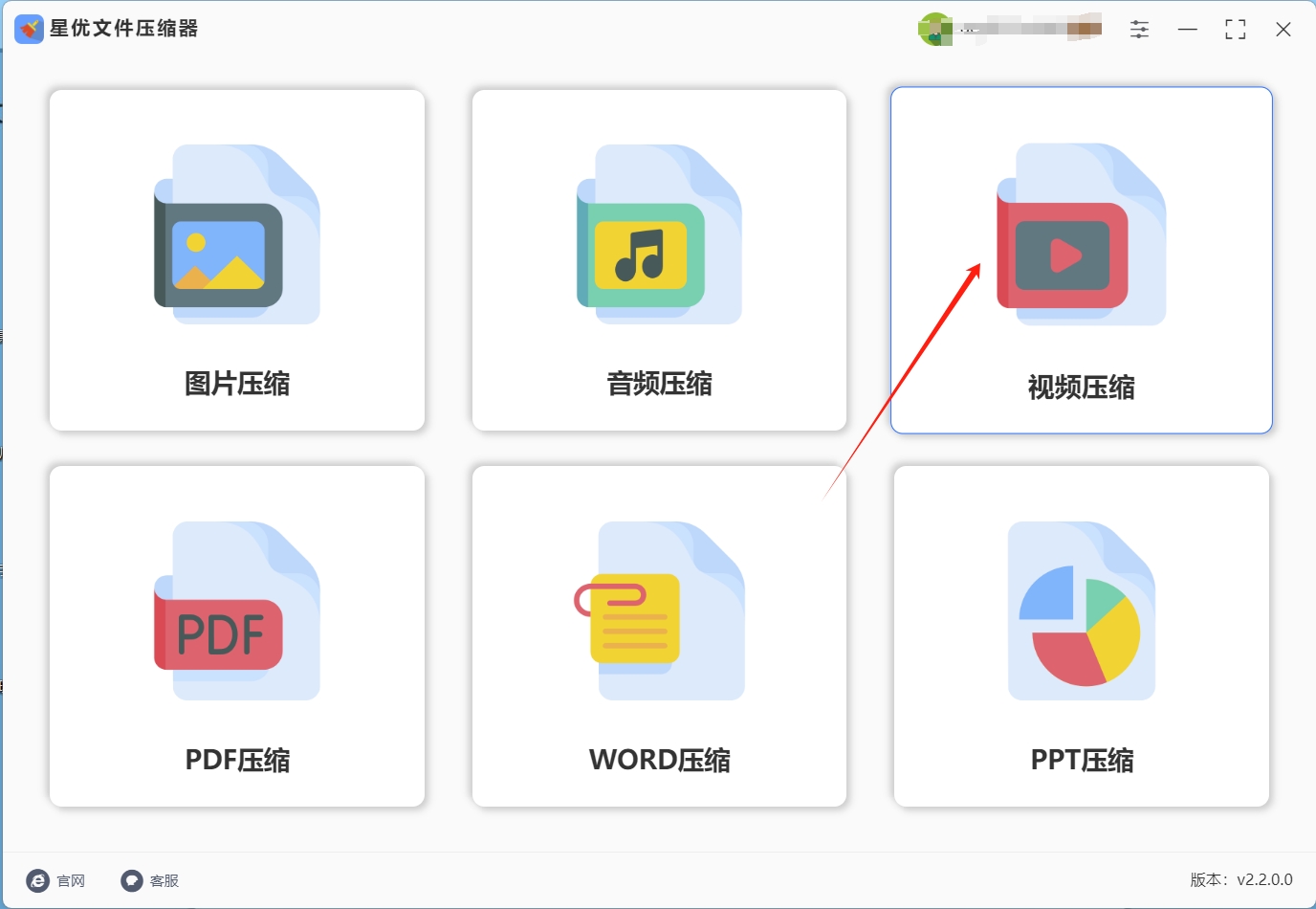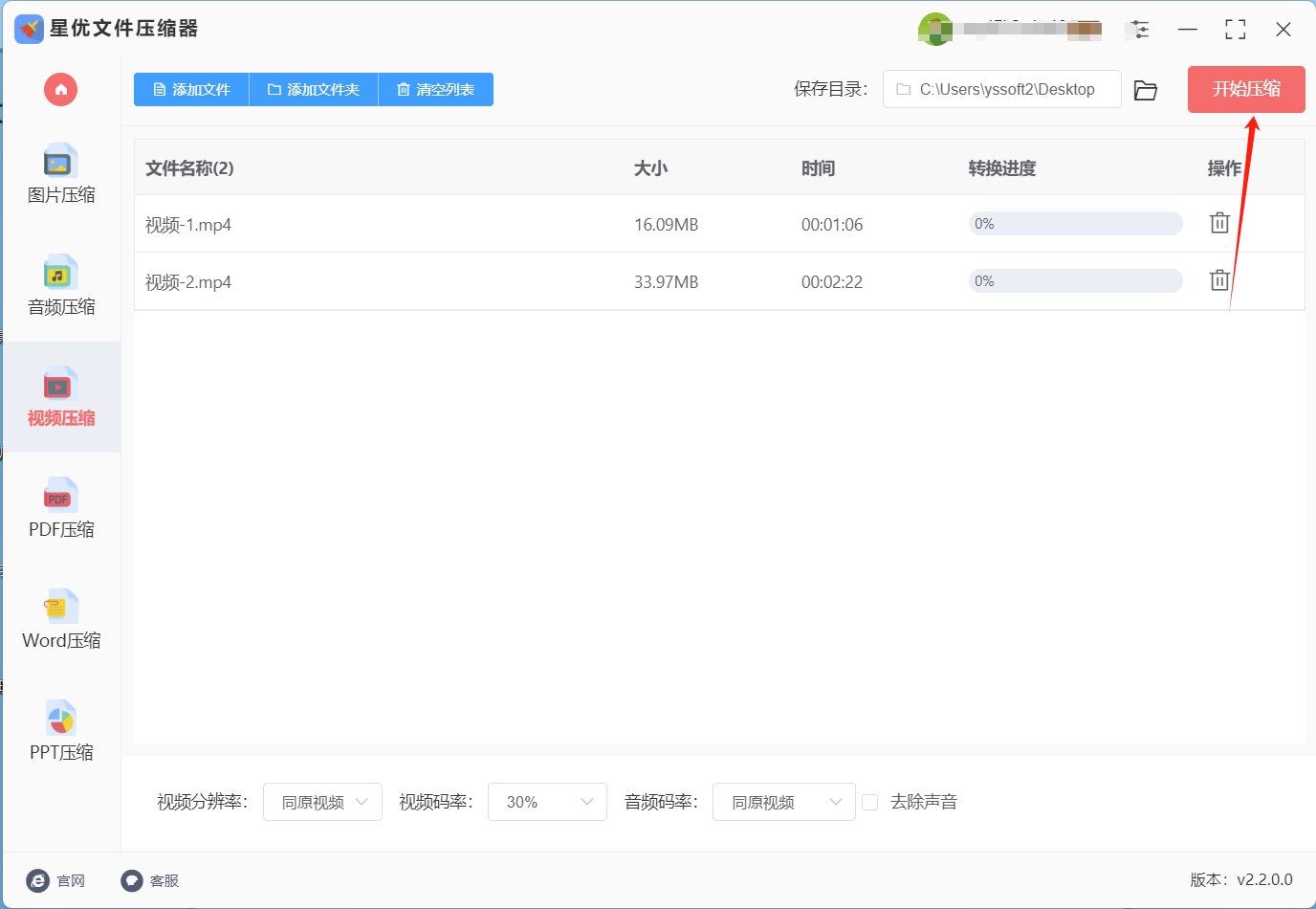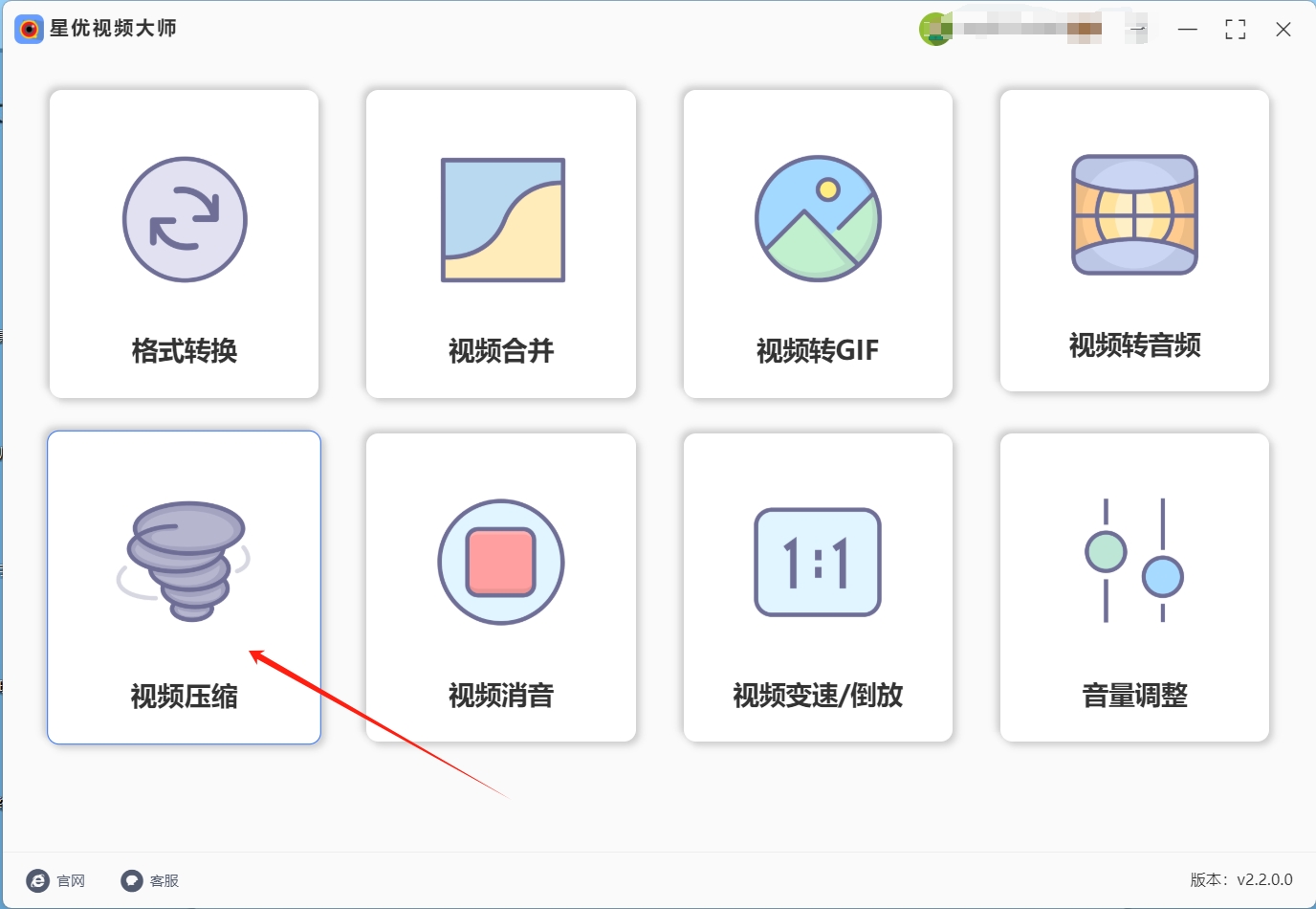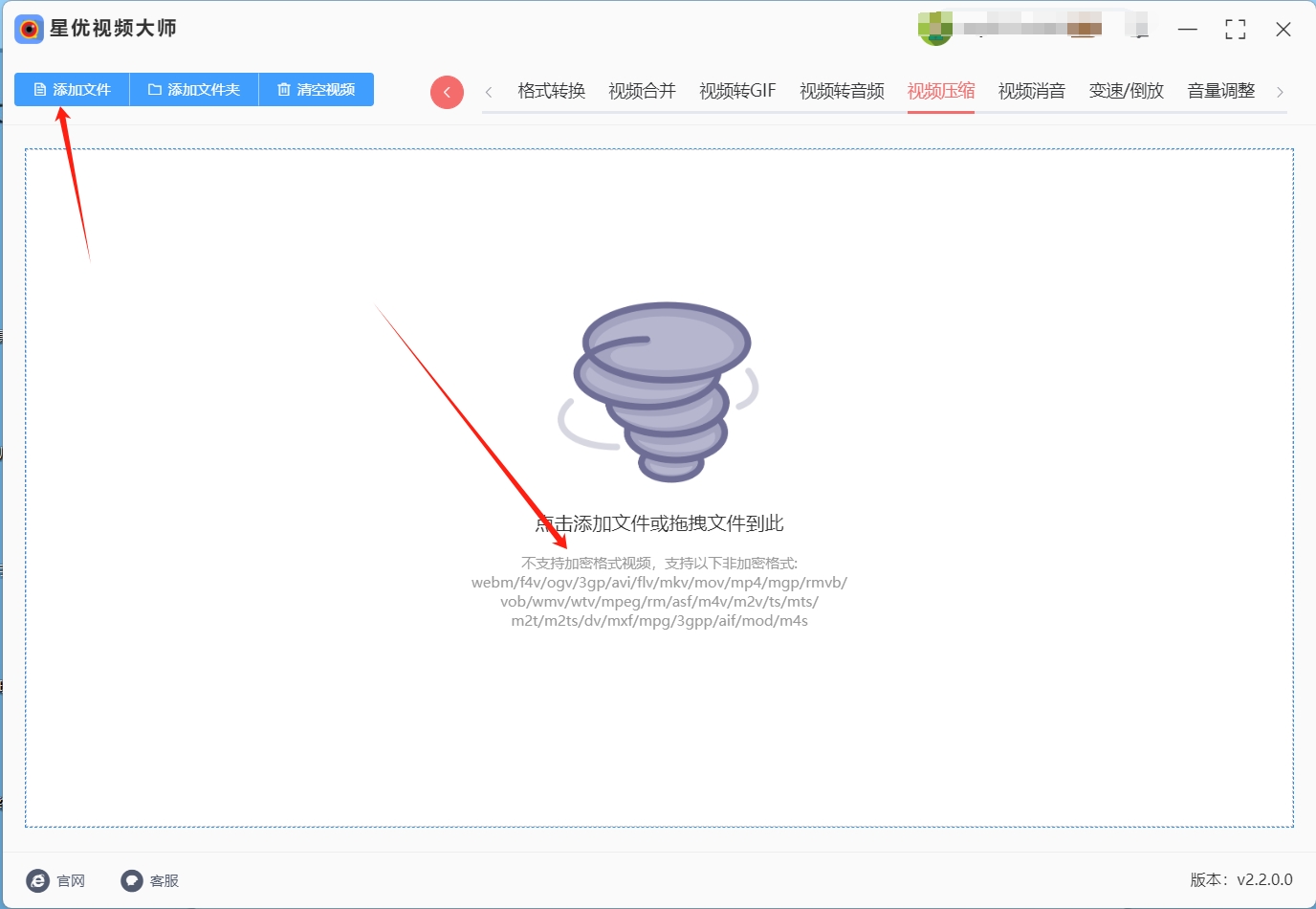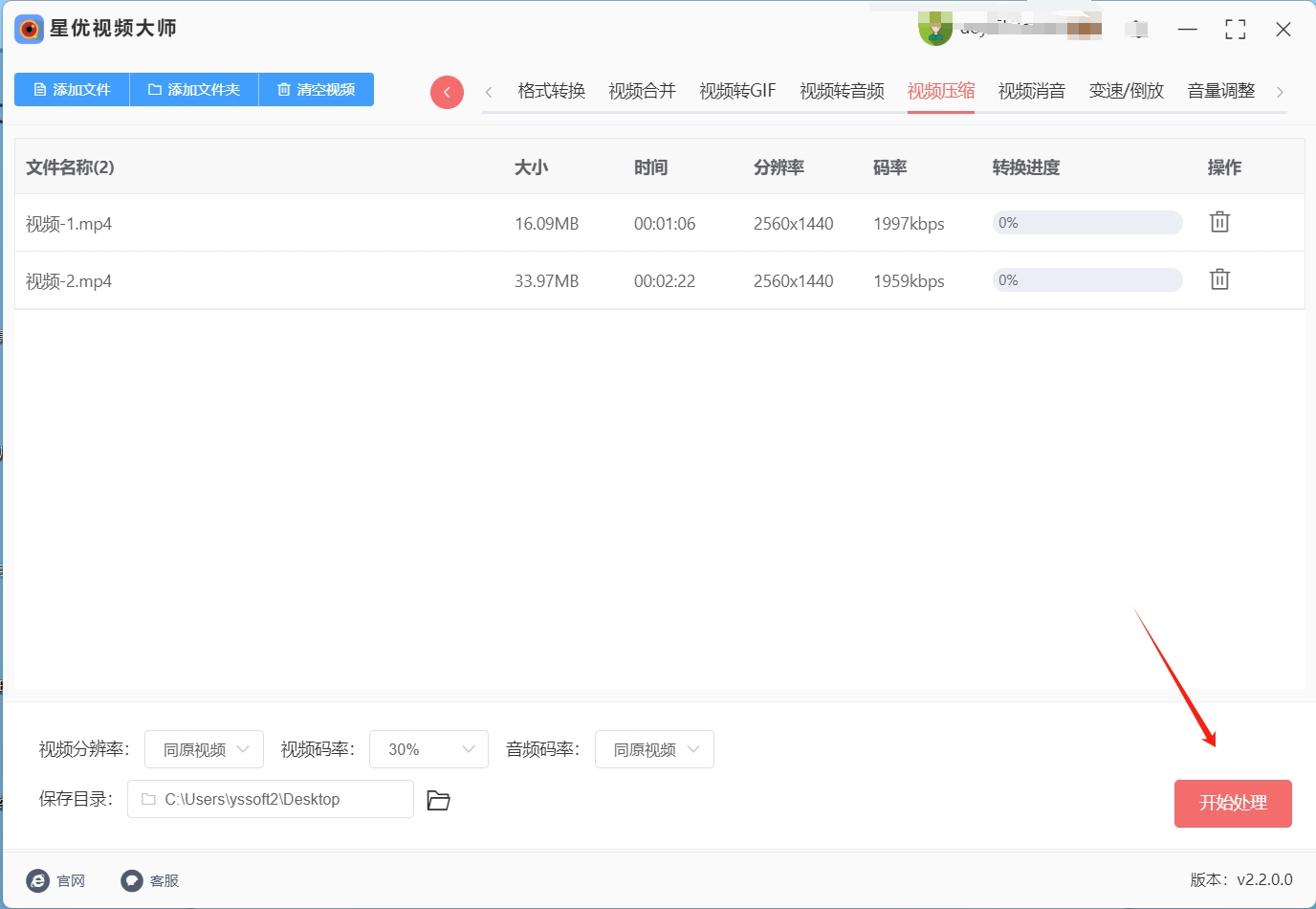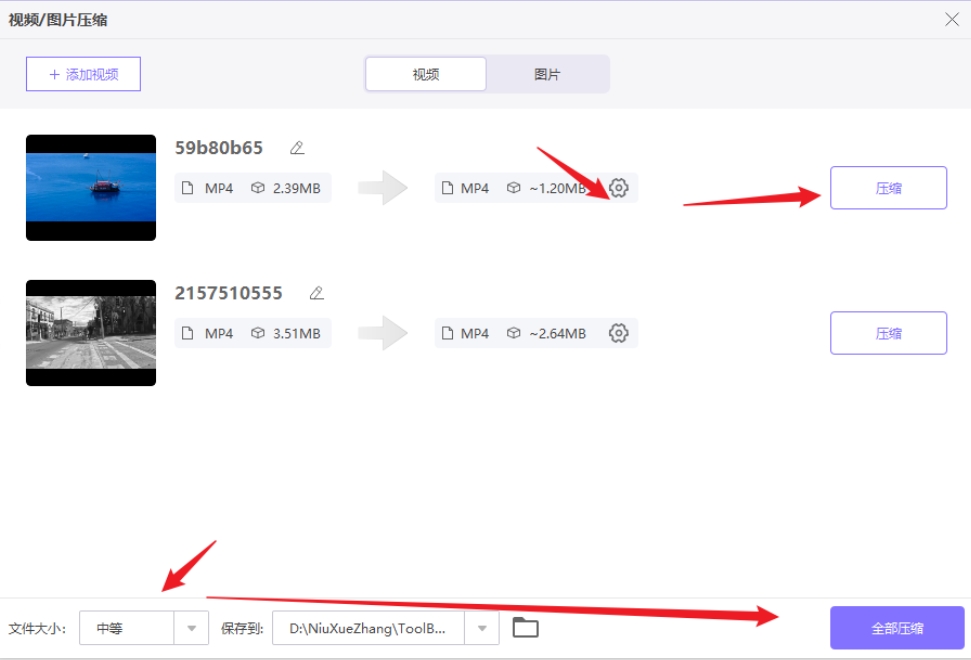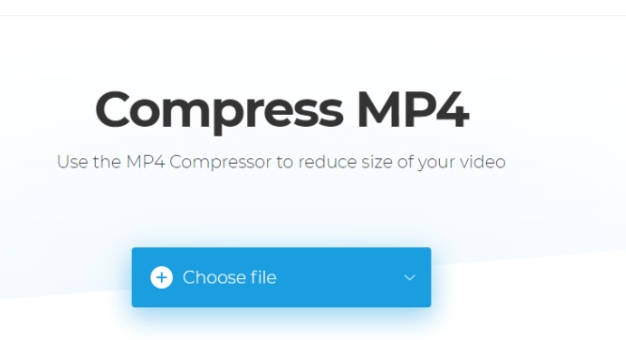如何压缩视频大小?在数字化浪潮席卷的当下,视频已成为信息传递与交流的关键载体。无论是项目汇报、产品展示,还是日常沟通协作,视频都扮演着不可或缺的角色。然而,动辄数GB甚至数十GB的视频文件,却常常成为高效工作的“绊脚石”。此时,压缩视频大小便成为一项至关重要的工作技能。对于职场人士而言,掌握视频压缩技能能够显著提升工作效率。在快节奏的工作环境中,时间就是效率,效率就是竞争力。大体积视频文件在传输过程中,不仅速度缓慢,还可能因网络波动导致传输中断,严重影响工作进度。而经过合理压缩的视频,能够在保证画质基本不受影响的前提下,大幅减小文件体积,实现快速上传、下载与分享,让工作得以无缝衔接,避免因等待而浪费宝贵时间。
因为视频的使用非常频繁,所以大家对视频压缩的需求也比较多,压缩视频需要借助专业的软件或者工具才行,为了帮助大家学会视频压缩技能,今天小编特地为大家准备了以下几个方法,并且有详细的压缩教程,如果你有这方面的需要,就赶紧点赞支持一下吧。

方法一:使用“星优文件压缩器”软件压缩视频大小
软件下载地址:https://www.xingyousoft.com/softcenter/XYCompress
步骤1,提前在电脑上“星优文件压缩器”软件安装好,这是一个在电脑上运行且支持六种文件压缩的软件,安装好之后打开软件,并在首页上点击【视频压缩】功能。
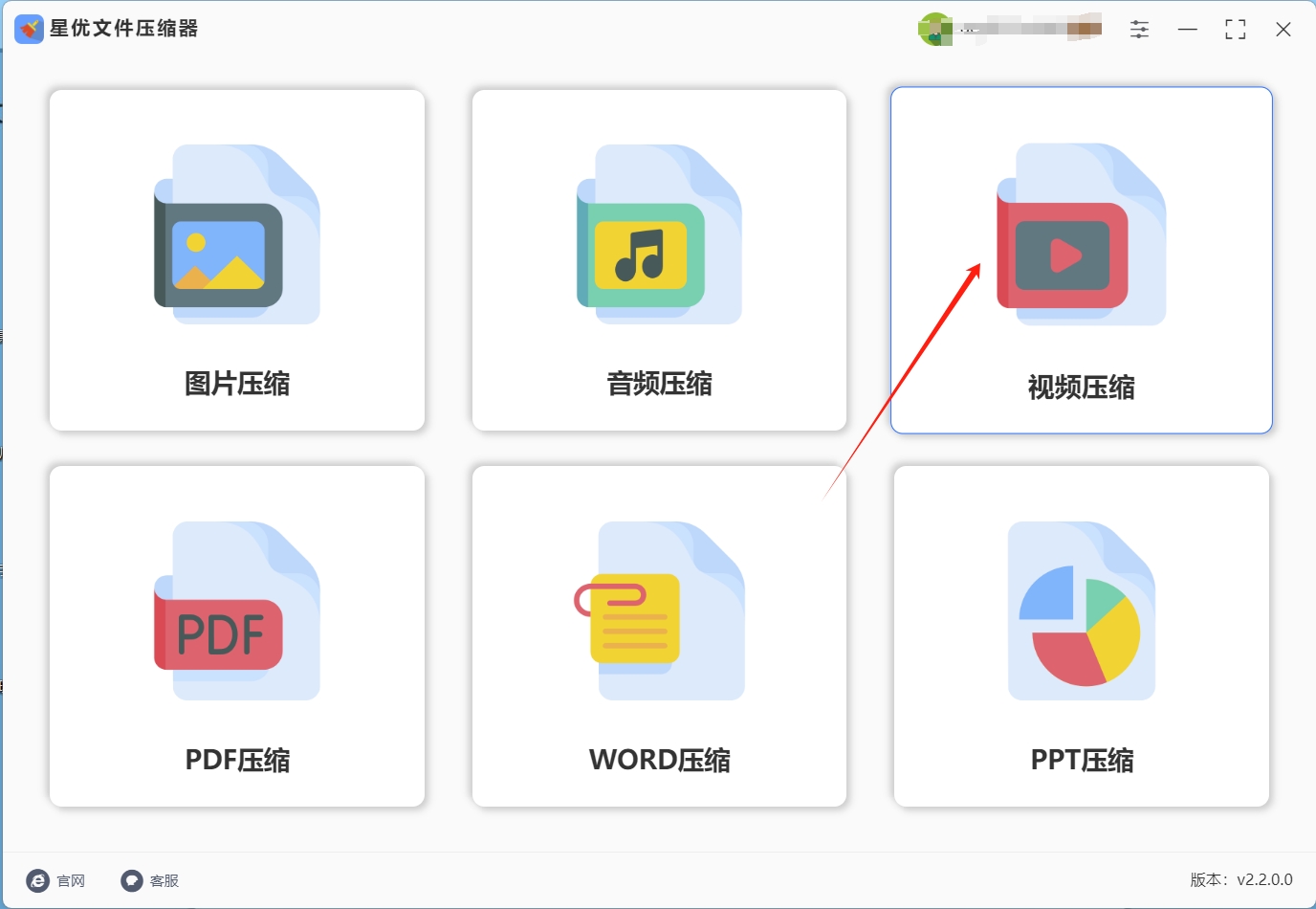
步骤2,进入视频压缩功能内页后,点击左上角的【添加文件】按键,将等待压缩的视频添加到软件里,软件是支持批量压缩的,所以你可以添加多个视频文件。

步骤3,如下图所示在下方设置【视频码率】,数值越低那么图片就会被压缩得越小,不过为了保证压缩后的视频质量,建议设置的数值不要食欲30%。

步骤4,点击【开始压缩】红色按键启动软件,视频压缩程序正式开始,视频越大压缩时间就越久,因此大家不要着急,耐心的等待。在转换结束的同时,软件会打开保存目录,而压缩后的视频就保存在这里。
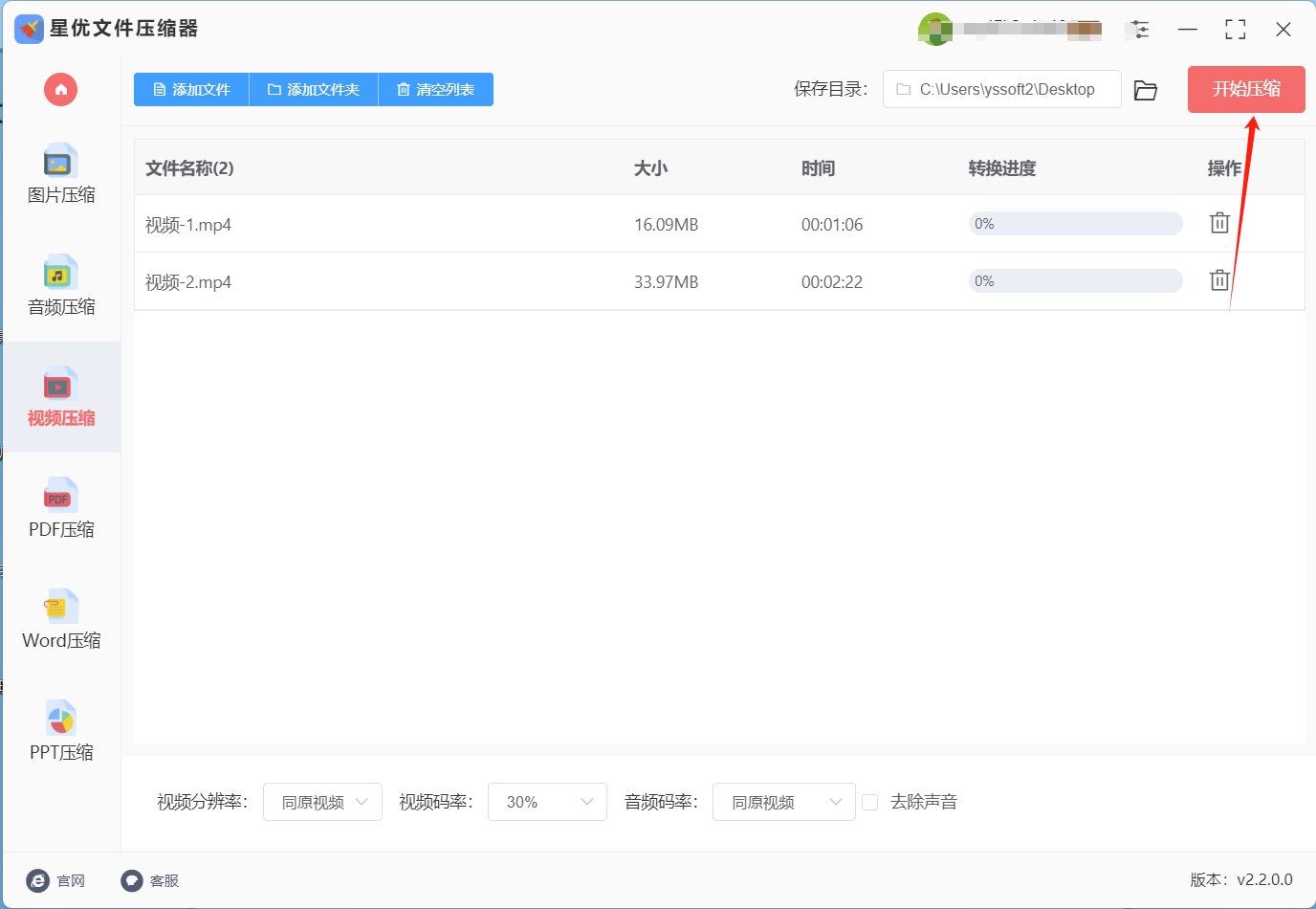
步骤5,最后对压缩效果进行检查,从下图可以看到,压缩后的视频明显小了很多,证明这个压缩方法是有效的。

方法二:使用“星优视频大师”软件压缩视频大小
软件下载地址:https://www.xingyousoft.com/softcenter/XYVideos
一、下载安装软件
要压缩视频,先去“星优视频大师”的官方网站把软件下载下来。下载好后,安装超简单,跟着提示一步步点就行。
二、启动软件选功能
软件装完,双击桌面的“星优视频大师”图标打开它。进到主界面,找到“视频压缩”点一下,就进入操作页面了。
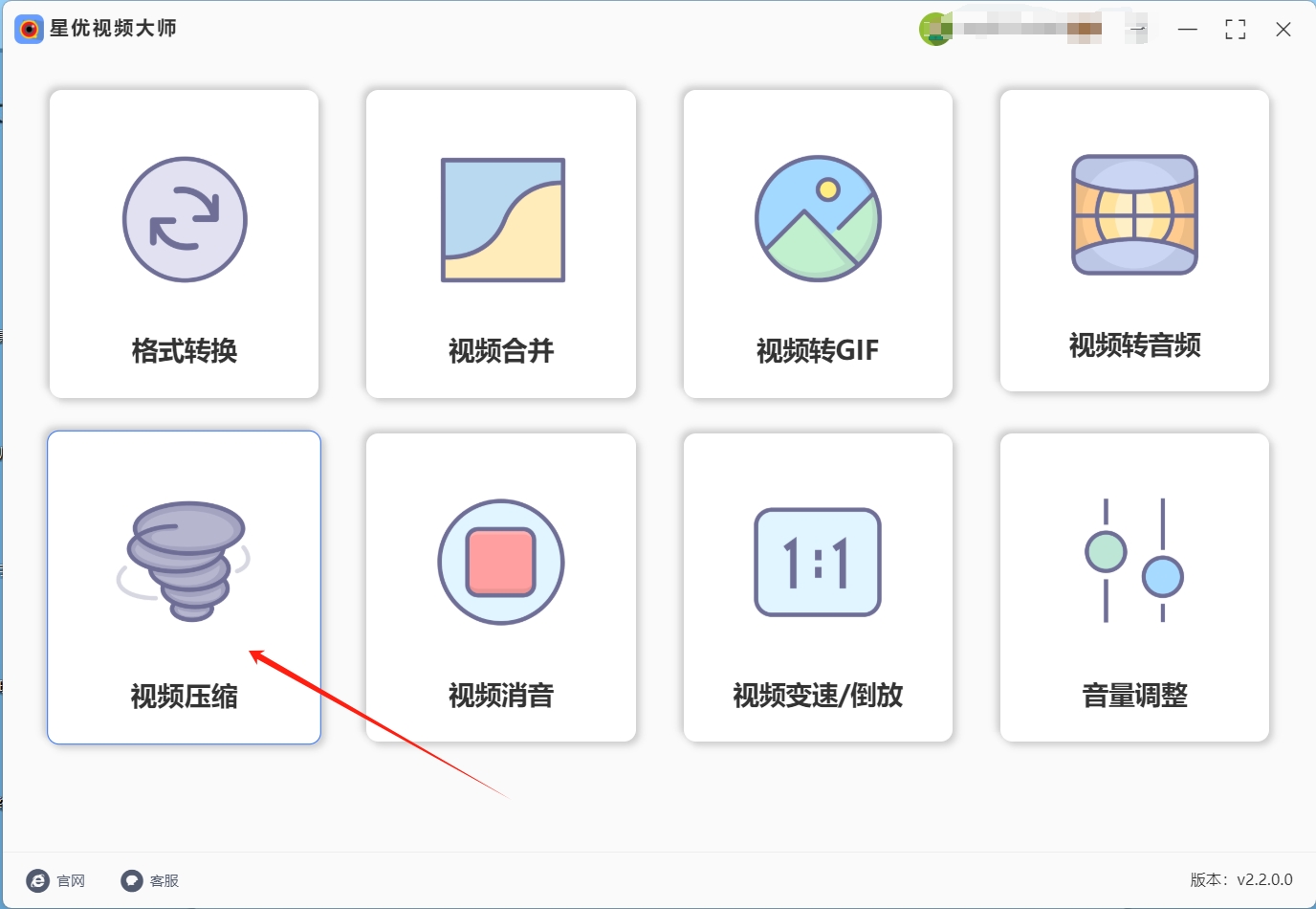
三、导入视频文件
到了视频压缩界面,有俩办法导入视频:
点“添加文件”:在界面左上角能看到这个按钮,点了会弹出文件选择窗口,在里面找到你的视频,选好点“打开”就行。
直接拖拽:从文件资源管理器把视频文件直接拖到软件指定区域,软件自动就导入了。
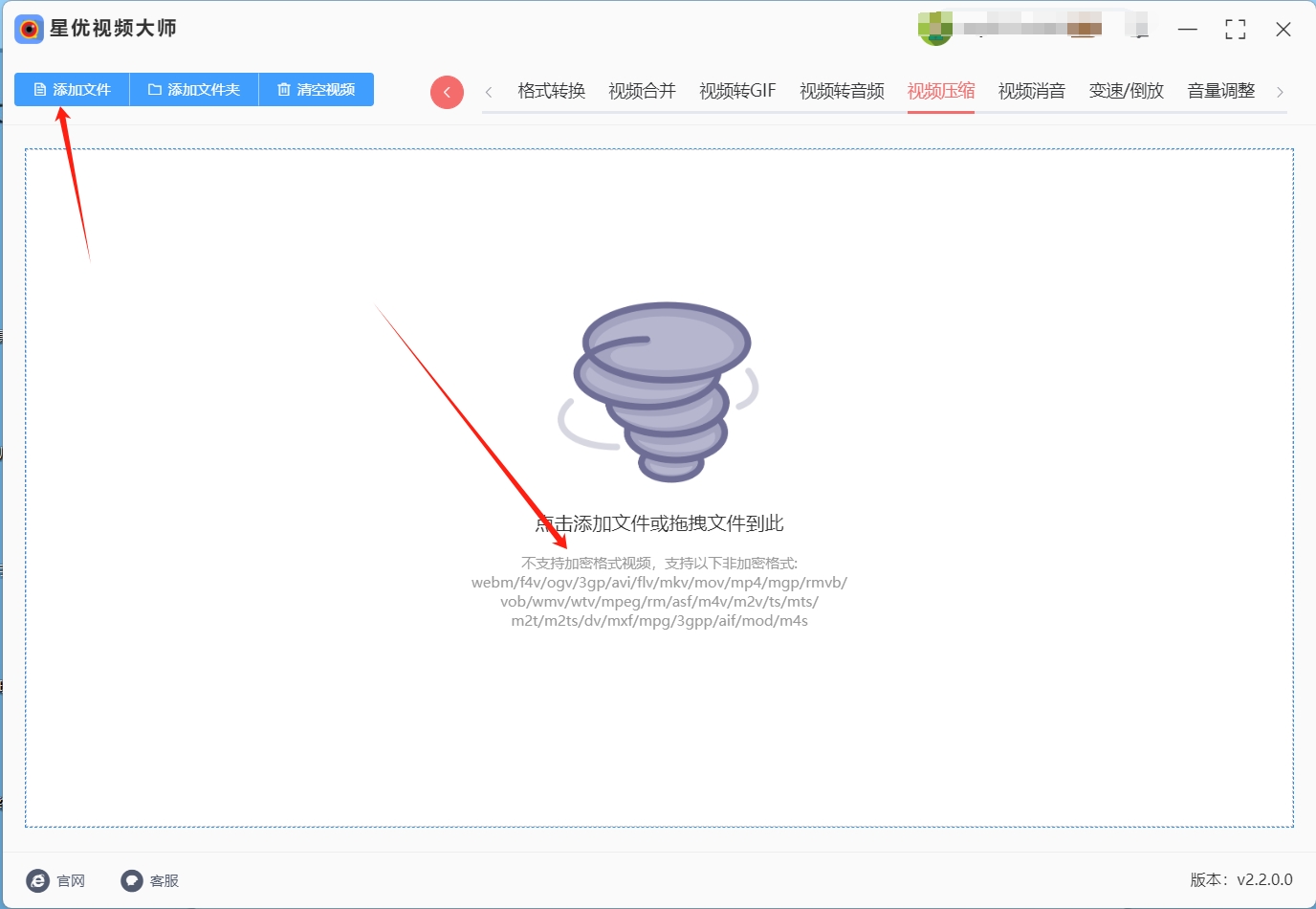
四、设置压缩参数
视频导进来,得调调参数让压缩效果更好:
调视频码率:在软件界面底部能找到“视频码率”设置项。码率越低文件越小,但画质可能变差。建议码率别低于30%,保证基本画质。
其他参数:要是对压缩后的视频要求高,也能调分辨率、帧率这些。不过一般用默认值就成。

五、开始压缩
参数都设置好,点击右下角“开始处理”按钮,软件就开始压缩视频了。压缩时间和视频大小、系统性能有关,耐心等会儿。
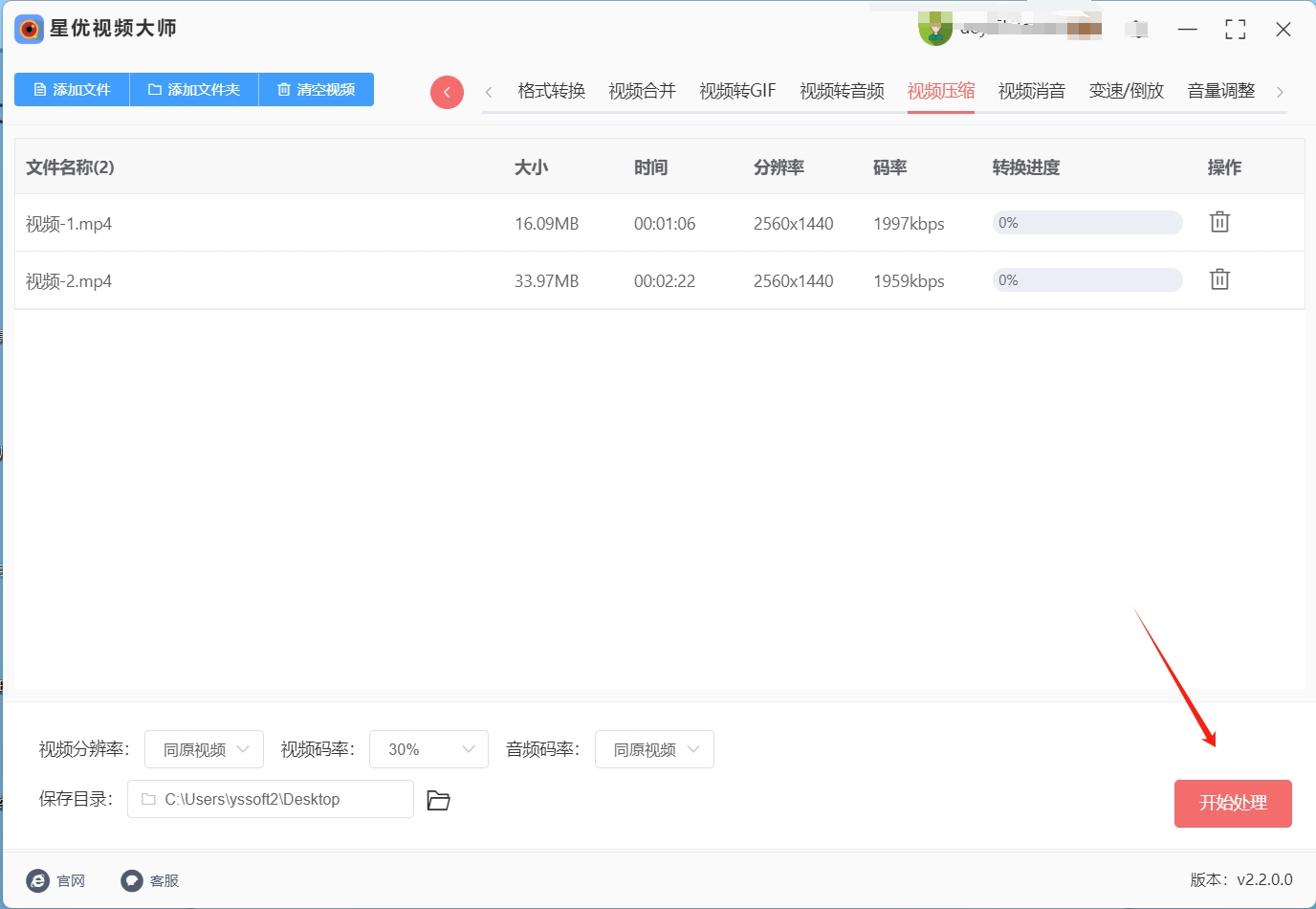
方法三:使用“小牛视频转换大师”软件压缩视频大小
在处理视频文件时,我们常常为文件过大而头疼,无论是传输还是存储都极不方便。小牛视频转换大师就像是一位贴心的视频处理小帮手,它是一款功能强大的视频处理工具,在众多同类软件中脱颖而出。不管你手里的视频是常见的 MP4 格式,还是相对小众的 MOV、AVI 等格式,它都能轻松应对,支持多种视频格式的转换和压缩 ,真正实现 “一网打尽”。
操作步骤
把视频 “送进” 软件:双击桌面上的小牛视频转换大师图标,打开软件。进入软件主界面后,你会发现界面设计得很简洁,功能一目了然。这时候,点击界面上方的 “工具箱” 选项,在下拉菜单中找到 “视频 / 图片压缩” 功能并点击。接着,会弹出一个文件选择窗口,在电脑里找到你需要压缩大小的视频文件,选中它,然后点击 “打开”,视频就成功导入到软件中了。如果你有好几个视频都要压缩,别一个一个添加,直接找到存放这些视频的文件夹,选中整个文件夹导入,超级方便。
给视频 “定制瘦身计划”:视频导入成功后,软件界面会显示出这些视频的相关信息。在每个视频文件的旁边,都有一个 “压缩强度” 设置选项。你可以根据自己的需求,一个一个视频单独设置压缩强度。比如,某个视频是重要的工作资料,那就把压缩强度设置得低一些,尽量保证画质;要是只是随手拍的搞笑视频,就可以把压缩强度调高一点,让文件变得更小。当然,如果你导入的视频都是同一种类型,想要统一设置压缩强度,也没问题!在界面上方找到 “批量应用” 按钮,设置好一个参数后,点击这个按钮,所有视频就都应用相同的压缩强度设置啦。
开始 “瘦身行动”:所有视频的压缩强度都设置好后,仔细检查一遍,确认没有问题。这时候,点击界面右下角那个显眼的 “全部压缩” 按钮,软件就开始马不停蹄地对视频进行压缩处理了。在压缩过程中,你可以看到每个视频的压缩进度条,看着进度条一点一点往前走,就知道离成功不远啦!等待一会儿,等所有进度条都走到头,软件会提示你压缩完成,这时候,你就可以去指定的文件夹里,找到压缩好的视频文件,看看是不是体积小了很多,而且画质也还不错呢!
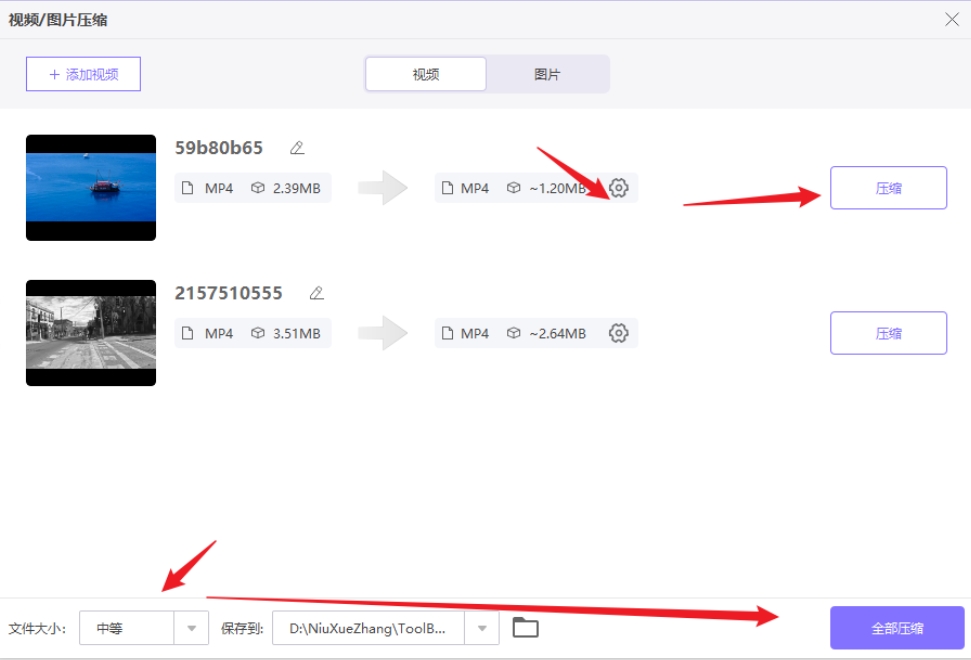
方法四:使用“可乐在线文件处理器”软件压缩视频大小
可乐在线文件处理器是一款超受欢迎的在线视频处理工具,功能特别丰富,其中“压缩视频大小”这个功能特别实用,操作起来也很简单,不管是新手还是老手都能轻松上手。它最大的优点是无需安装任何软件,直接用浏览器就能操作,电脑、平板、手机都能用,随时随地都能搞定视频压缩。而且,它支持多种常见的视频格式,不管是自己拍的视频,还是从网上下载的,都能轻松搞定。
操作步骤
第一步:访问网站
打开浏览器,在地址栏输入可乐在线文件处理器的官方网址,进入首页。首页上有很多视频处理功能选项,找到“Compress Video”(压缩视频)按钮,点击它,就能进入视频压缩页面啦。
第二步:上传视频
在压缩页面,你会看到一个“Choose file”(选择文件)按钮,点击它,然后在弹出的窗口里找到你电脑里的视频文件,选中后点击“打开”,视频就开始上传啦。如果你的视频存在Google Drive或Dropbox里,也可以直接点击页面上的对应按钮,从云盘里选文件,特别方便。
第三步:设置压缩选项
视频上传完成后,页面上会显示视频的预览和一些压缩选项。在“Compression level”(压缩级别)里,有“Low”(低)、“Medium”(中)、“High”(高)三个选项。简单来说,“Low”压缩程度小,文件大小减小得少,画质几乎不受影响;“High”压缩程度大,文件大小能明显变小,但画质可能会有点下降;“Medium”则是中间状态。你可以根据自己的需求来选,比如,如果画质很重要,就选“Low”或“Medium”;如果文件大小更重要,就选“High”。另外,还可以在“Resolution”(分辨率)里调整视频分辨率,比如从1080p调到720p,这样也能让文件变得更小。
第四步:压缩并保存视频
设置好压缩选项后,点击页面下方的“Compress”(压缩)按钮,可乐在线文件处理器就会按照你的设置开始压缩视频啦。这个过程可能需要一点时间,具体要看视频的大小和你的网络速度。压缩完成后,页面上会出现压缩后的视频文件信息,这时候点击“Download”(下载)按钮,就能把压缩后的视频保存到电脑里啦。
总结
可乐在线文件处理器真的是个宝藏工具,尤其是“压缩视频大小”这个功能,特别适合需要快速处理视频的小伙伴。
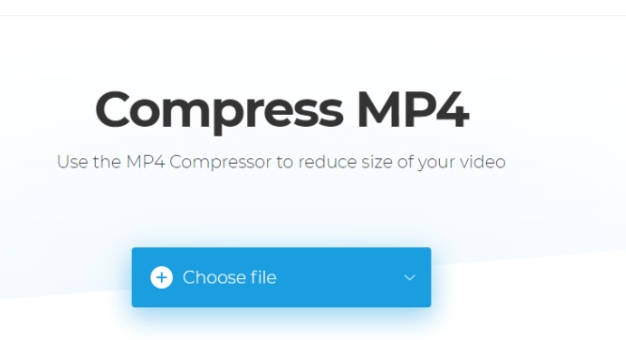
方法五:使用“视频剪辑超级大师”软件压缩视频大小
在如今这个短视频风靡、影像记录日常的时代,一款趁手的视频处理工具显得尤为重要。视频剪辑超级大师,就像是数码世界里的神奇工匠,专为新手打造,简单易学又功能强大。有了它,哪怕你是初次接触视频处理领域的小白,也能摇身一变,成为视频创作的小能手。
视频剪辑超级大师的功能丰富得如同一个装满宝藏的百宝箱。当你想要对视频进行精细雕琢,把多余的片段剪掉,让视频节奏更加紧凑,它能完美实现;要是有多段精彩视频想整合在一起,制作成一个连贯的作品,它也能轻松搞定;要是你还想给视频增添一些梦幻的特效,让它变得更加炫酷,视频剪辑超级大师同样不在话下。
而且,它还有一个超实用的视频压缩功能。在这个存储空间总是不够用的时代,它就像一位贴心的空间管理员,能快速帮你把视频体积“瘦身”,让你既能保存精彩视频,又不用为空间不足而烦恼。
操作步骤
导入视频:安装好软件,打开它,仿佛开启了一个视频创作的魔法世界。在这个世界里,找到“视频压缩”这个神奇的按钮并点击。然后,点击“添加文件”,就像打开一扇通往视频宝库的门,从你的电脑里挑选出那些需要“瘦身”的视频文件,把它们导入到软件中。
选择压缩设置:视频导入后,就来到了定制压缩方案的环节。你可以像一位设计师一样,对视频的分辨率和质量参数进行调整。要是你更看重视频质量,就把参数设置得高一些;要是你更在意节省空间,就把参数调低一点。根据自己的实际需求,挑选出最适合的压缩选项。
开始压缩:一切准备就绪,就像一场精彩演出即将开始。点击“开始压缩”按钮,然后只需耐心等待。软件就像一位勤劳的工匠,会迅速投入工作,等它完成任务,你就能得到一个体积更小的视频啦。

看过上面的方法后,你就能学会如何压缩视频大小了。从团队协作的角度来看,视频压缩技能更是促进沟通的润滑剂。团队成员来自不同地域、使用不同设备,若视频文件过大,不仅会给接收方带来存储压力,还可能因设备性能差异导致播放卡顿,影响信息传达的准确性与及时性。压缩后的视频文件,能够轻松适配各种设备和网络环境,确保团队成员无论身处何地,都能流畅观看视频内容,高效参与讨论,凝聚团队智慧,共同攻克难题。此外,在资源有限的场景下,视频压缩技能还能帮助企业节省成本。存储大量高清视频需要庞大的服务器空间和带宽资源,这无疑会增加企业的运营成本。通过压缩视频大小,企业可以在满足业务需求的同时,降低硬件投入和网络费用,实现资源的优化配置,将更多资金投入到核心业务发展与创新中。压缩视频大小,看似是一个简单的技术操作,实则蕴含着提升工作效率、促进团队协作、降低运营成本等多重价值。在数字化职场中,掌握这一技能,无疑是为自己的职业发展增添了一把有力的“隐形钥匙”。如果你有简答且效果更好的压缩方法,就请在评论区进行分享吧。